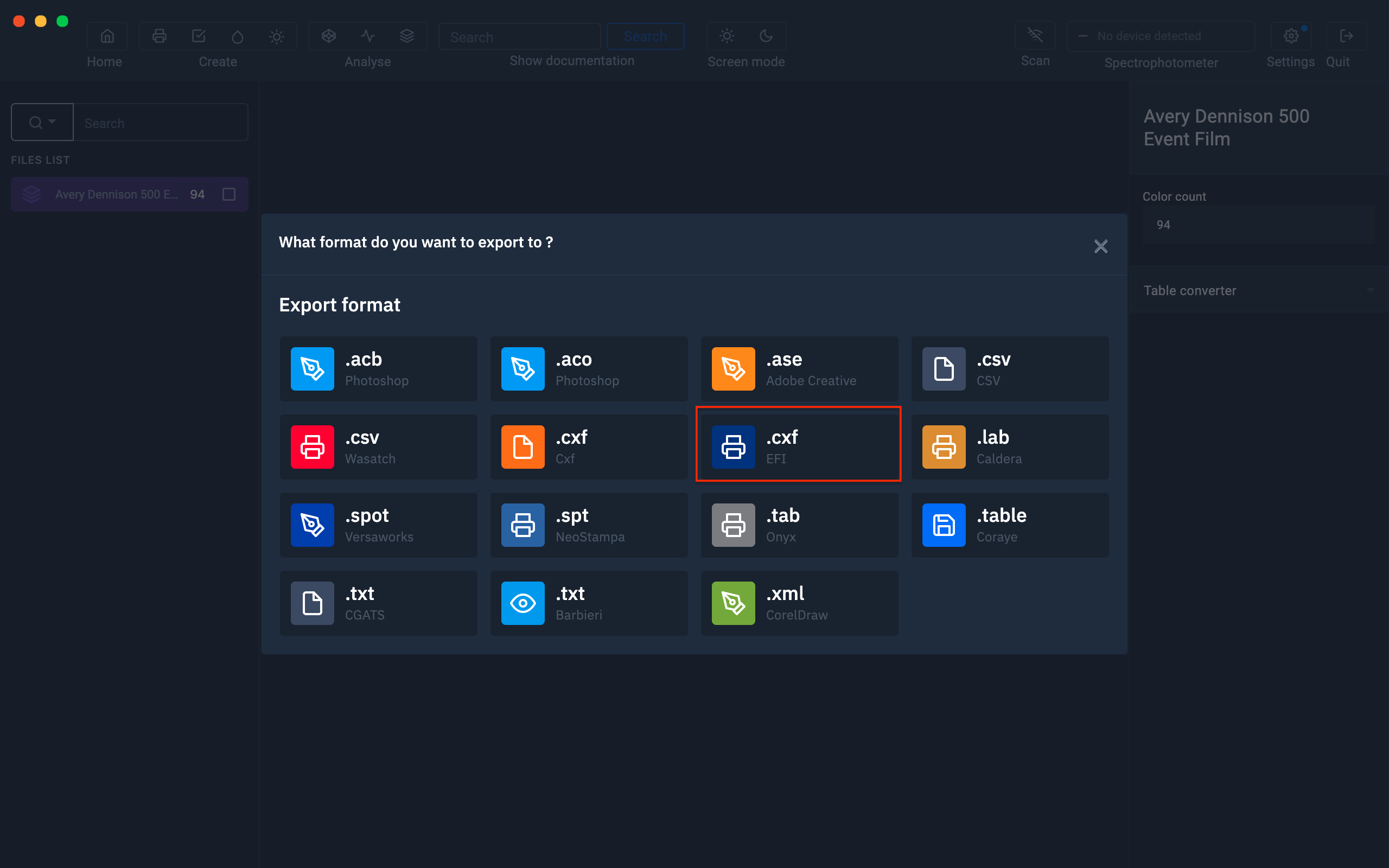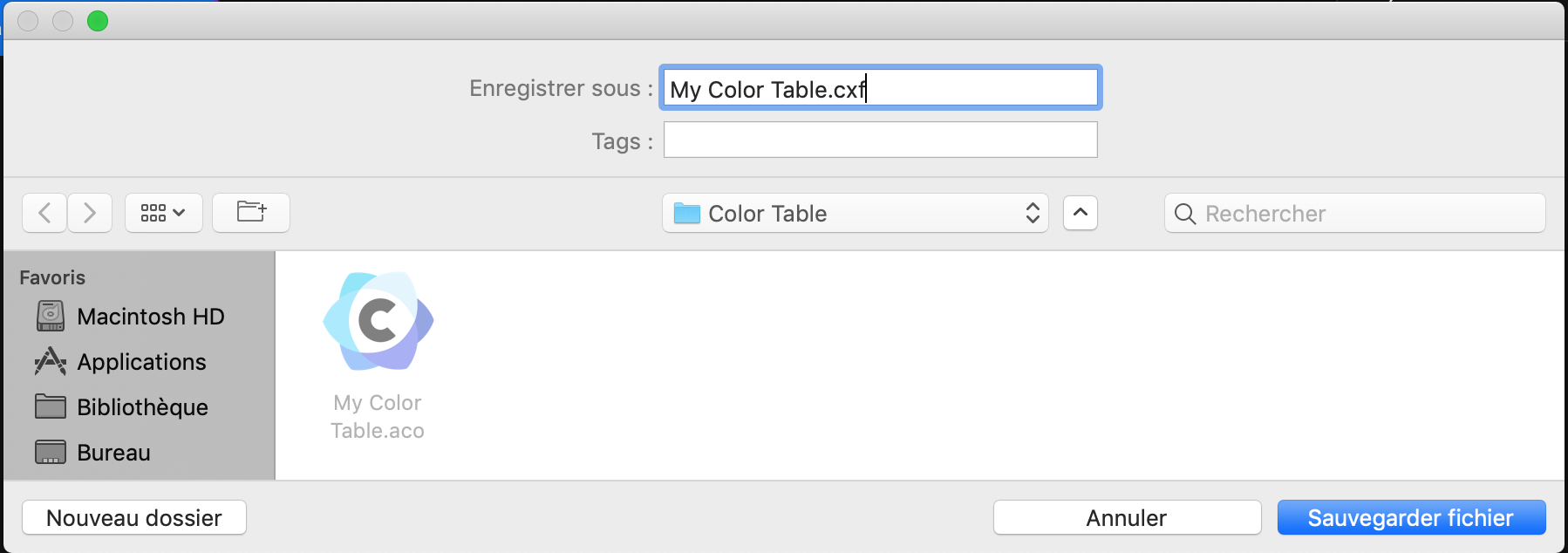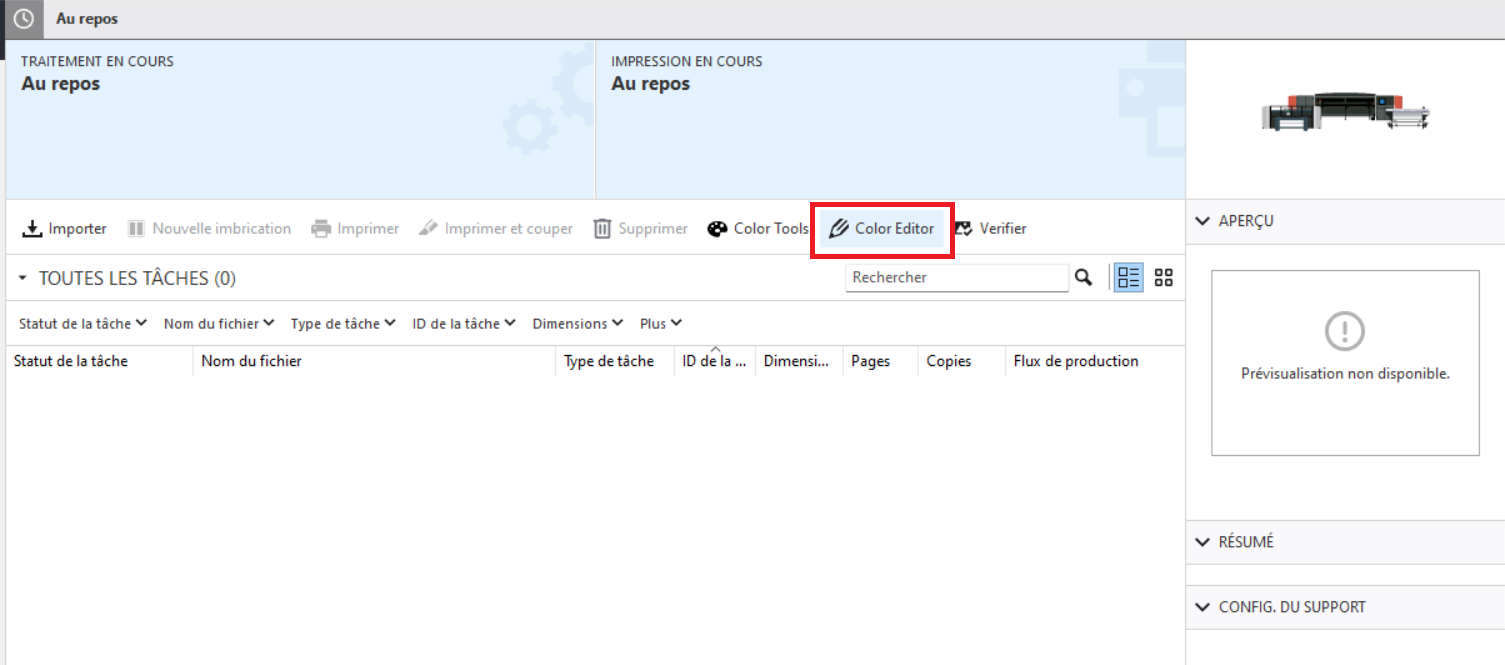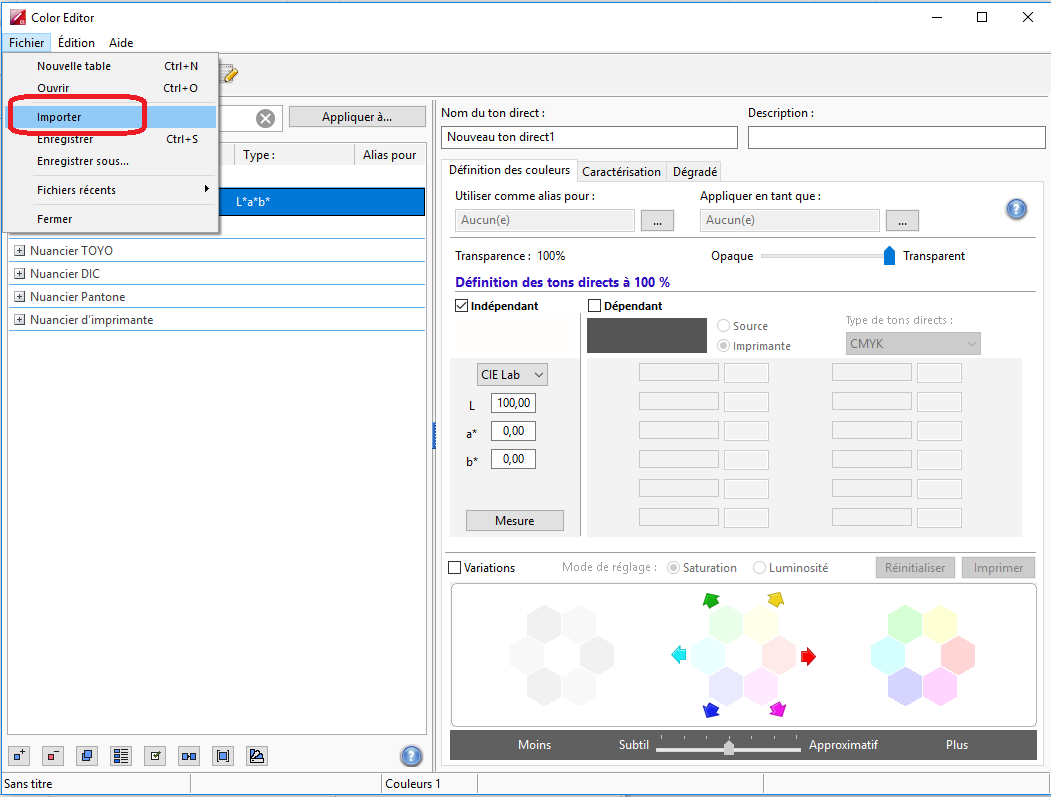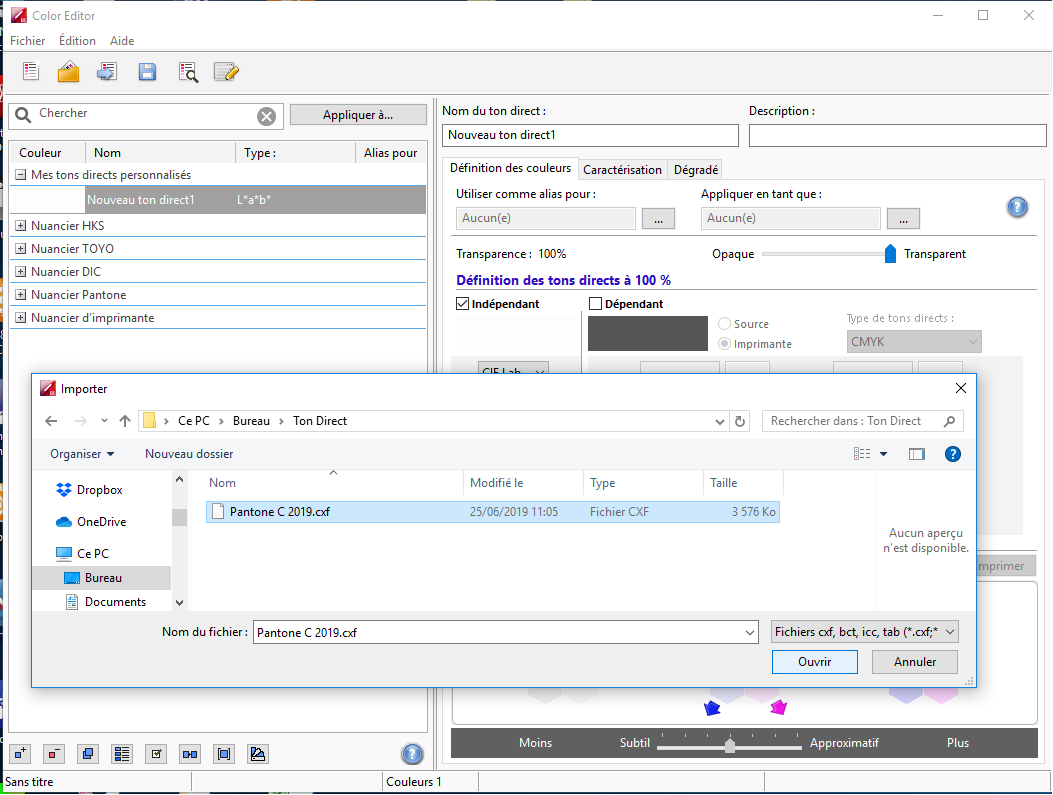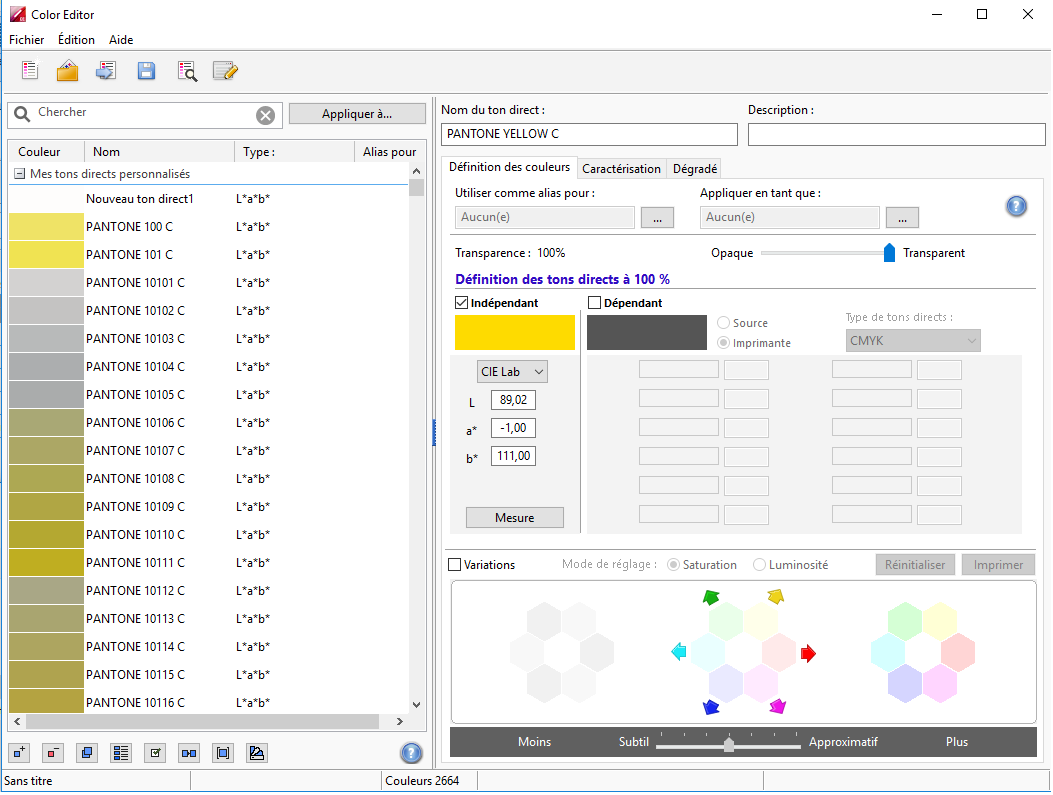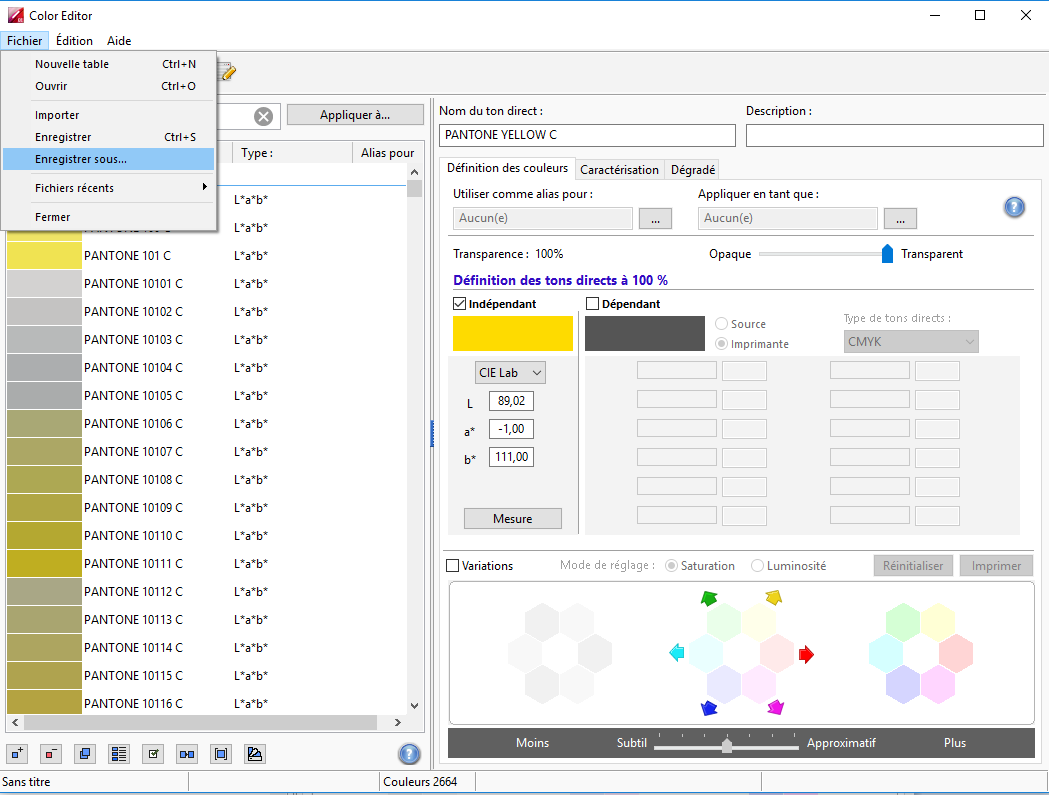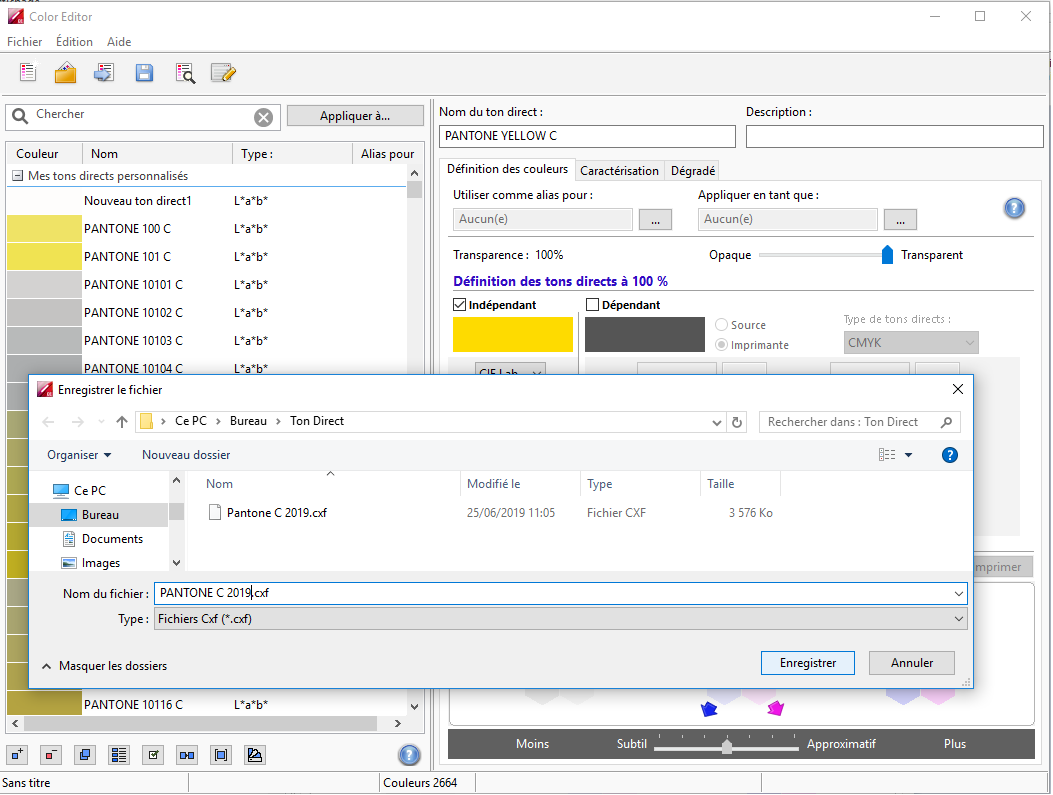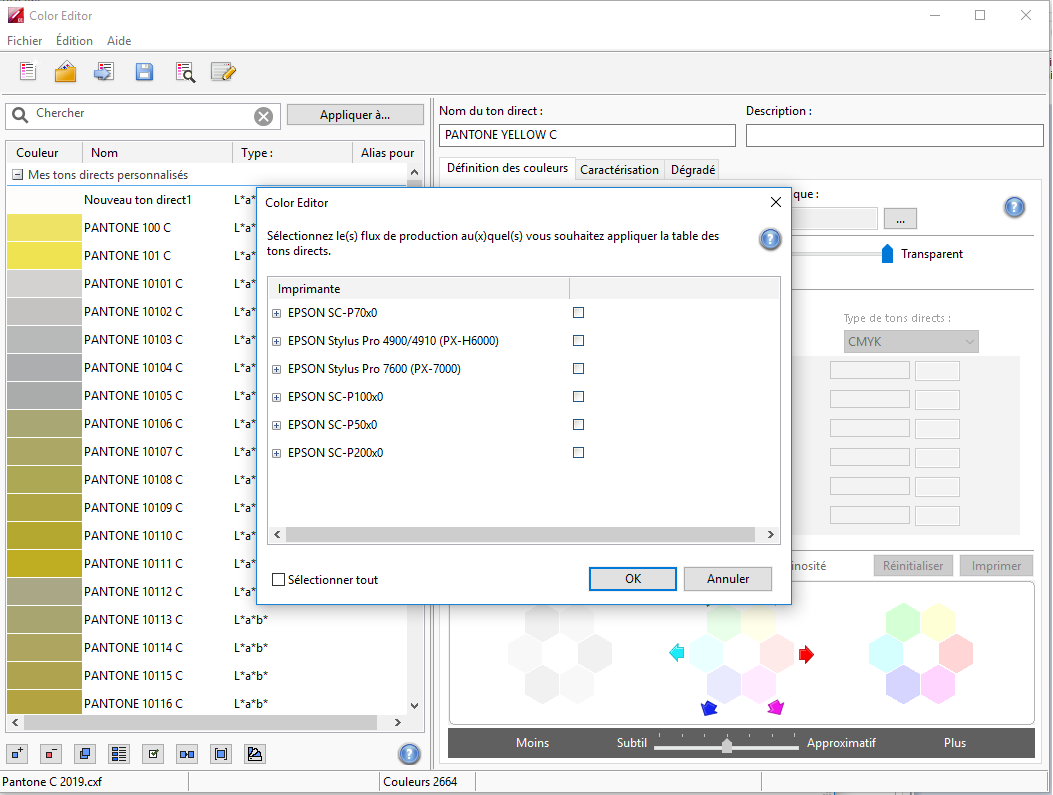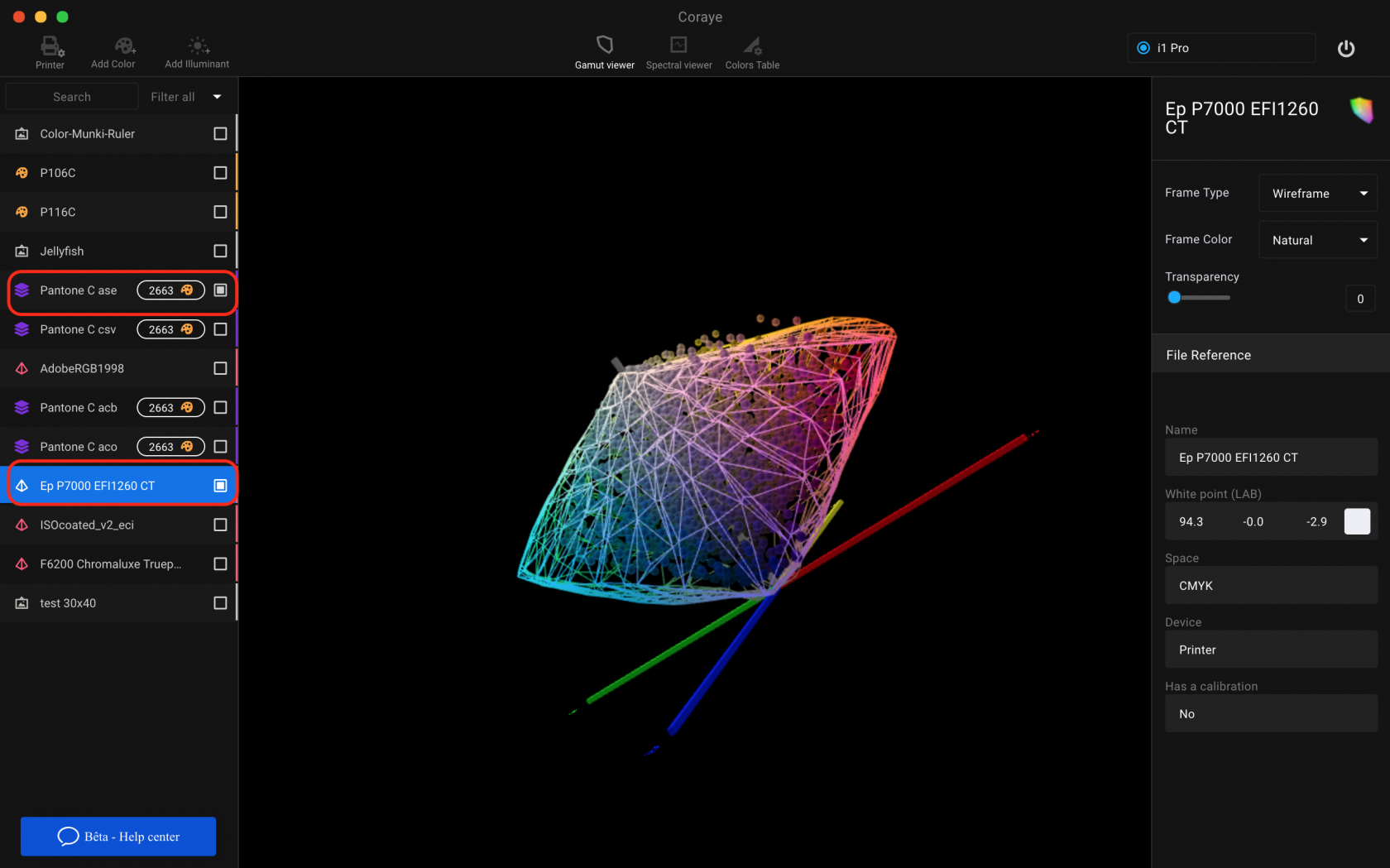Exporter une table de couleurs vers le RIP EFI Fiery
Fiery est un logiciel EFI RIP qui utilise un format XRite Cxf 3 standard pour la gestion des nuanciers.
Coraye peut exporter et importer ce format.
Importez une table
La première chose à faire est de glisser-déposer votre table de couleurs dans Coraye ou bien effectuer un fichier / Ouvrir pour sélectionner votre table de couleur.
Coraye est compatible avec .cxf, .aco, .acb, .ase, .csv, etc ...
Pour en savoir plus, reportez vous au chapitre : Importation d'une table de couleurs
Exporter la table au format EFI Fiery
En faisant un clic droit, vous aurez accès aux fonctionnalités d'exportation.
Sélectionnez "Export"
Une nouvelle fenêtre apparait Sélectionnez l'icône ".cxf EFI"
Vous obtiendrez un fichier .cxf compatible avec le RIP EFI Fiery
Importer dans EFI Fiery RIP
Ouvrez le client EFI ou le logiciel Fiery Command Workstation.
Ouvrez l'option "Color Editor".
Sélectionnez dans l'onglet supérieur l'action Fichier> Importer.
Accédez à votre fichier .cxf, sélectionnez-le et ouvrez-le.
Les couleurs de votre table des couleurs apparaîtront dans la colonne de gauche.
N'oubliez pas d'enregistrer votre table de couleurs EFI (Fichier> Enregistrer sous ...)
Donnez un nom à votre table de couleurs EFI.
Attribuez votre table des couleurs à vos flux de travail et elle est prête à être utilisée.
N'oubliez pas de donner le bon nom à votre couleur d'accompagnement dans vos impressions.
Vérifiez la reproductibilité de vos couleurs
Attention, toutes les couleurs peuvent ne pas être reproductibles sur votre imprimante.
Pour vous en assurer, nous vous invitons à utiliser la visionneuse de gamut pour comparer votre table de couleurs avec le profil icc de votre imprimante.
Pour en savoir plus, reportez vous au chapitre : Gamut Viewer